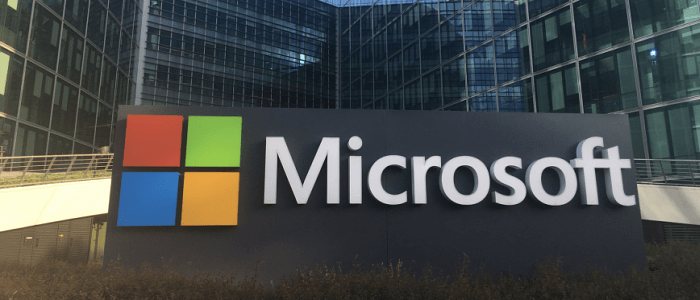Sådan aktiveres genvej til farvevælger i Photoshop CS3 og CS4
Photoshop / / March 18, 2020
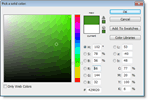 Lige siden introduktionen af LCD-skærme er skærmstørrelser blevet større og større. Når jeg arbejder på en 26 ”skærm i fuldskærmstilstand, er den sidste ting, jeg vil gøre, mens jeg maler noget i Photoshop, at skulle rulle hele vejen over den bare for at vælge en ny farve. Desuden, hvis du er en 'Hotkey Master', kan du deaktivere dine værktøjslinjer helt og få dit setup til at se pro, men dette er umuligt uden en genvejstast at åbne farvevælgeren! Gode nyheder, jeg fandt en løsning!
Lige siden introduktionen af LCD-skærme er skærmstørrelser blevet større og større. Når jeg arbejder på en 26 ”skærm i fuldskærmstilstand, er den sidste ting, jeg vil gøre, mens jeg maler noget i Photoshop, at skulle rulle hele vejen over den bare for at vælge en ny farve. Desuden, hvis du er en 'Hotkey Master', kan du deaktivere dine værktøjslinjer helt og få dit setup til at se pro, men dette er umuligt uden en genvejstast at åbne farvevælgeren! Gode nyheder, jeg fandt en løsning!
Ved hjælp af et Photoshop-script skrevet af Mathias Scheutz, kan du tildele din helt egen hotkey til åbn farvepaletten hvor som helst i Photoshop. Husk, at det ikke er tilfældet indbygget understøttet, da Adobe stadig har hovedet i sandet, så at bruge et script er den eneste måde at gøre dette på.
I følge Mathias skal dette script arbejde med CS1, CS2, CS3 og CS4. Imidlertid har jeg kun testet det med CS4, og det er hvad vi ser på i den groovy vejledning herunder. God fornøjelse!
Sådan tildeles en genvejstast til hurtigt at åbne paletten med farvevælger i Photoshop
Før vi starter, skal du sørge for, at Photoshop er lukket, ellers bliver du bare nødt til at genstarte det i trin 5.
1. Download farvevælgeren med hotkey-scriptet, og derefter Højreklik det .zip-fil og Uddragdet til skrivebordet.
Download link: Photoshop-farvevælgergenvej / hurtigtast-script
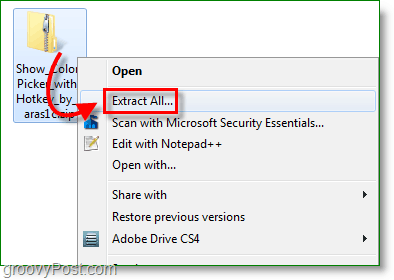
2. Højreklikxshock_ShowColorPicker.js og VælgSkære.
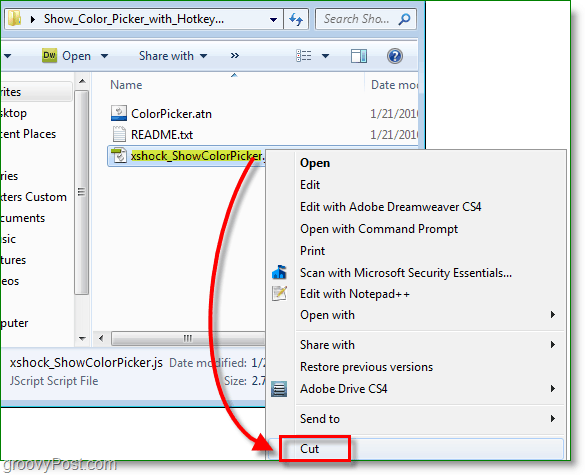
3. Gennemse til C: \ Programfiler \ Adobe \ Adobe Photoshop CS4 (64 bit) \ Forudindstillinger \ Scripts og sæt ind det xshock… fil her.
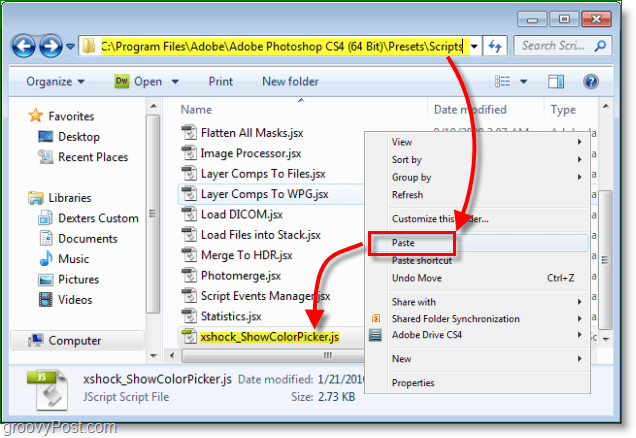
4. Du vil se en tilladelsesanmodning; skal du muligvis være logget ind som administrator for at gøre dette. KlikOkay at fortsætte.
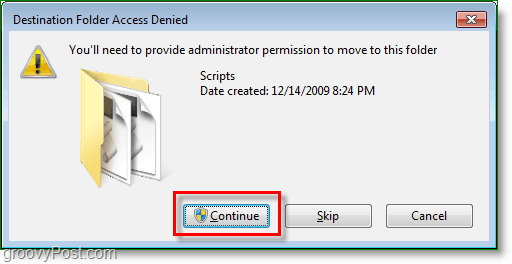
5. Når filen er overført, ÅbenPhotoshop og så TrykkeF9 eller Klik menuen Vindue > Handlinger.
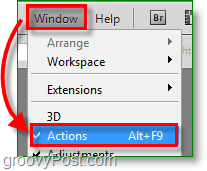
6. Klik det øverst til højre knap i vinduet Handlinger. VælgIndlæs handlinger.
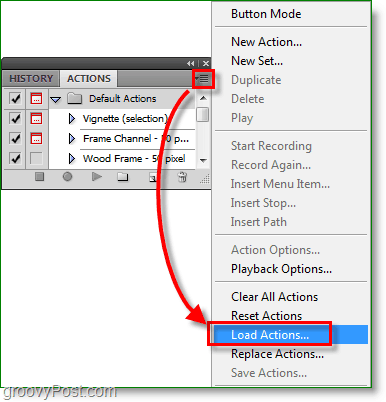
7. Gennemse til ColorPicker.atn fil, vi lige har trukket ud for øjeblikke siden. Klik det og derefter belastning.
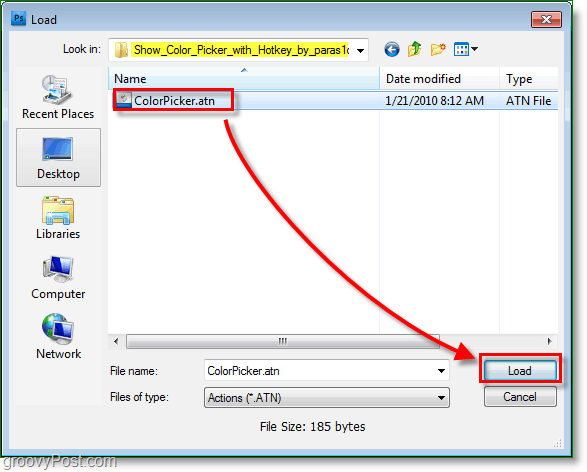
8. Klik det Redigere menu og VælgTastaturgenveje (eller Tryk på Alt + Skift + Ctrl + K)
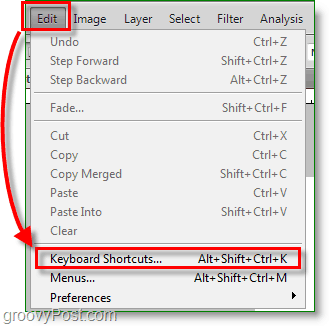
9. Sæt det Genveje til: til applikationsmenuer. Derefter Gennemse under Fil ned til Scripts> og Dobbeltklik det XSHOCK_ShowColorPicker linje og Gå ind -en Genvej hotkey (Shift + Ctrl + A) -kombination. Klik Acceptere når du er færdig.
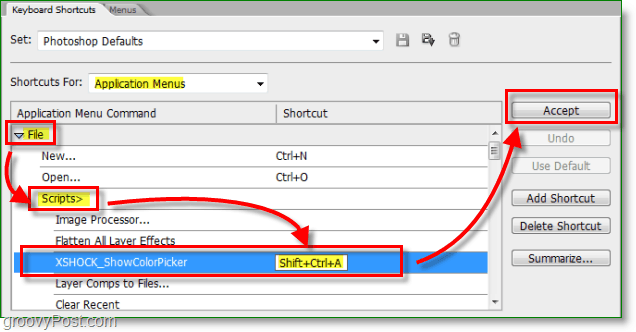
Sådan der! Nu når du Trykke din hotkey (Shift + Ctrl + A) det åbner farvevælgeren! En ting at bemærke er, at dette er et script, og for at åbne farvevælgeren skal det først oprette et nyt lag med en maske. Scriptet sletter laget automatisk, hvis du KlikOkay for at forlade farvevælgeren, men det vil du ikke, hvis du gør det KlikAfbestille. Denne detalje kan vise sig at være en lille irritation, men det er værd at gøre det rigtigt for den enorme tilføjede funktionalitet til Photoshop!
Glem ikke, at du nu kan slippe af med de filer, du har udpakket til skrivebordet tidligere.
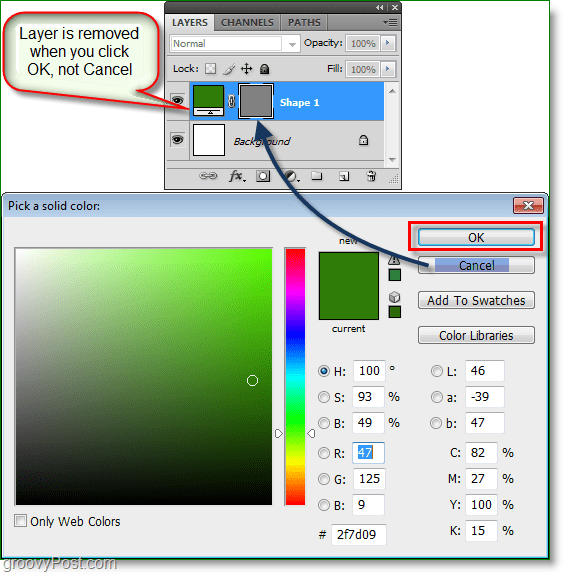
Spørgsmål, kommentarer? Er du en Photoshop-entusiast? Vi ville meget gerne høre, hvad du har at sige!